Jeśli często pracujecie z tabelami przestawnymi, to pewnie też natknęliście się na ten problem. Macie tabelę opartą na źródle danych w arkuszu, usuwacie jakieś dane z tego źródła, odświeżacie tabelę i… w filtrze w tabeli przestawnej te usunięte dane cały czas są!!! Grrr! Oczywiście tabela ich nie wyświetla, bo ich nie ma, ale na filtrach są. To jak w końcu? Są, czy ich nie ma? No…i są, i nie ma 🙂
Oczywiście przydałoby się, aby ich na dobre nie było! W tym wpisie pokażę, jak to zrobić. A jest to jedna bardzo prosta opcja 🙂
Zanim jednak przejdę do pokazania gdzie to ustawić, przyjrzyjmy się danym i tabeli przestawnej przed usunięciem i po usunięciu.
Tak wyglądają dane oryginalne, przed zmianami (jest USA):
A tak wygląda tabela przestawna oraz filtr pola Kraj (też jest USA):
A teraz źródło tabeli przestawnej po usunięciu rekordu z USA:
I tabela przestawna po tych zmianach:
Jak widać, tabela przestawna nie wyświetla usuniętej wartości, ale filtr ją wyświetla. Niesamowicie irytujące. Ja chcę, żeby zarówno tabela jak i filtr nie wyświetlały tych informacji.
Żeby to osiągnąć wystarczy wejść do opcji tabeli przestawnej (np. klikając prawym przyciskiem myszy na tabeli i wybierając Opcje tabeli przestawnej…). Tam, w zakładce Dane należy wybrać Brak z listy rozwijanej w opcji Zachowaj elementy usunięte ze źródła danych. O tak:
I tyle. Już będzie pięknie działało, czyli tak:
Co ciekawe, jak ustawimy tę opcję, to fragmentatory też to załapią i nie będą już wyświetlały usuniętych wartości. Akurat we fragmentatorach jest oddzielna do tego opcja (działa, gdy nie zaznaczyliśmy przedstawianej przeze mnie opcji).
Jeśli jesteście nią zainteresowani, to możecie ją włączyć/wyłączyć klikając prawym przyciskiem myszy na fragmentator i z menu kontekstowego wybrać Ustawienia fragmentatora…. A w okienku, które się pojawi, należy odhaczyć checkbox Pokaż elementy usunięte ze źródła danych:
Dzięki temu nasz fragmentator wygląda już ślicznie tak:
Oczywiście, jak mamy ustawione w opcjach tabeli przestawnej, aby nie pokazywał danych usuniętych ze źródła, to fragmentator z automatu też nie będzie ich pokazywał. Czyli polecam pierwszą metodę 🙂
I jak? Przyda się? Napiszcie w komentarzu, jestem ciekawa, czy was dla was też to jest takim zbawieniem, jak dla mnie 😉


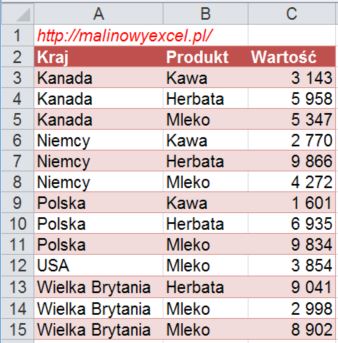
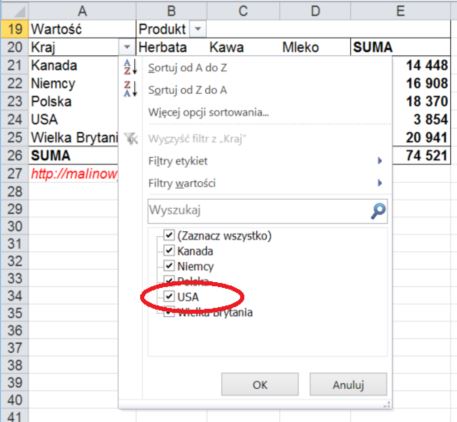
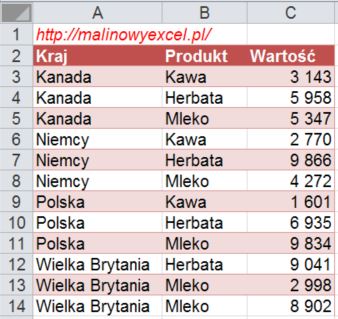
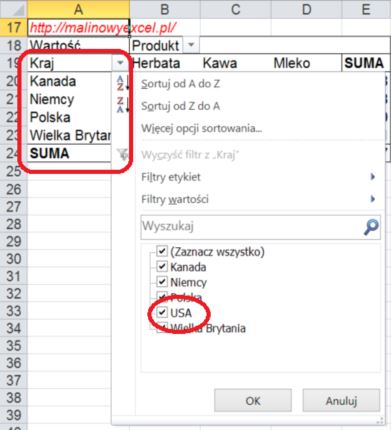
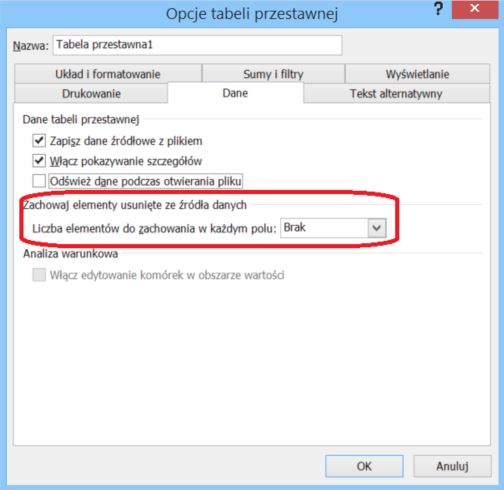
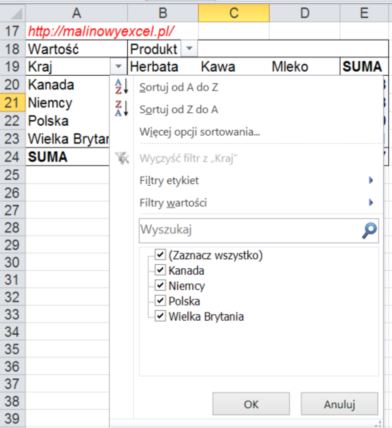
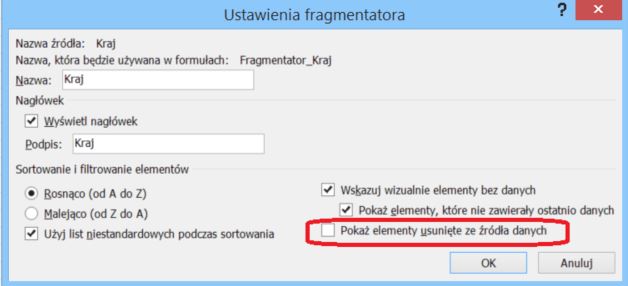
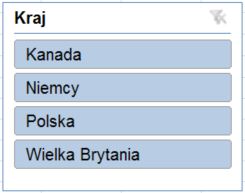




SUPER. Mnie również niezwykle irytują nie zmieniające się informacje w tabeli przestawnej i dzięki Twojej poradzie wróciła mi radość z ich tworzenia 🙂
Achh ten excell ciągle ma przed sobą jakieś tajemnice 🙂 dzisiaj również dzięki Twojej stronie odkryłam funkcję ZAOKR …. uwielbiam 🙂
Cieszę się więc podwójnie 🙂
Oooo dzięki, dzięki, dzięki!!!
Padam do nóg!!!
Super, dzieki za pomoc, meczyłam się z tym pół dnia a to takie proste. No ale mam Excela po angielsku więc trochę trudniej zauważyć 🙂 Wielkie dzieki.
Witam
Mam problem z ilością danych w tabeli przestawnej generowanej za pomocą makro.
Kiedy rekordów mam ponad 64000 to wyskakuje mi run-time error „13” type mismatch
Da się to jakoś obejść?
Działa, dzięki 🙂
Super, cieszę się 🙂
Dzięki za ten wpis:) Kolejny raz ratujesz mi tyłek w pracy!
Hehe, super, cieszę się! 🙂
U mnie ta opcja jest nieaktywna ale tabela przestawna jest zbudowana na modelu danych, normalnie jest aktywna czy jest na to jakiś sposób ?
Dobre pytanie… Ktoś wie?
Dzięki wielkie – właśnie takiej odpowiedzi oczekiwałam 🙂
Bardzo się cieszę 🙂
Dziękuję pięknie 🙂 – szybko i na temat.
Bardzo się cieszę 🙂
Super. Walczyłem z tym od lat. Dziś podjąłem kolejną próbę i trafiłem na ten blog.
Jeszcze raz wielkie dzięki !!!
Bardzo się cieszę, że Ci się udało i pomogłam 🙂